Mailchimp Grupları: Kullanıcıların WordPress Formunuzda Birini Seçmesine Nasıl İzin Verilir?
Yayınlanan: 2021-04-26İnsanların hangi Mailchimp Gruplarına ekleneceklerini seçmelerine izin vermek istiyor musunuz?
Mailchimp Grupları için bir WordPress formu oluşturmak, abonelerinizi hassas bir şekilde hedeflemenize olanak tanır.
Bu makalede, Gruplar ile nasıl özel bir Mailchimp kayıt formu oluşturacağınızı göstereceğiz. Bu şekilde, yeni aboneler hangi e-postaları almak istediklerini seçebilirler.
Mailchimp Formunuzu Şimdi Oluşturun
Mailchimp'te Grupları Nasıl Kullanırım?
Mailchimp Grupları, aboneleri ilgi alanlarına göre kategorilere ayırmanıza olanak tanır. Bu, istemedikleri e-postaları göndermeden belirli bilgiler ve promosyonlarla insanları hedefleyebileceğiniz anlamına gelir.
Gruplar ve segmentler arasındaki farkı merak ediyor musunuz?
Temel düzeyde, Gruplar sabit abone 'paketleri'dir ve segmentler daha çok filtre gibi davranır. Bu nedenle, segmentler insanları etkinliklerine veya demografilerine göre seçmenize izin verirken, Gruplar aboneye hangi "paket" içinde oldukları konusunda kontrol sağlar.
Mailchimp'te Grupları kullanarak şunları yapabilirsiniz:
- İnsanların aldıkları e-postaları seçmesine izin verin , bu da katılımı artırmaya ve abonelikten çıkma oranlarını düşürmeye yardımcı olabilir
- Çakışan abonelerle ayrı listeleri yönetmek zorunda kalmaktan kaçının
- Daha iyi açılma oranları için her aboneye yüksek düzeyde hedeflenmiş e-postalar gönderin
- Her e-postayı belirli bir Grupla alakalı hale getirerek daha fazla dönüşüm elde edin .
Abonelik formunuza bir Grup seçimi ekleyerek Gruplar özelliğinin tüm gücünü açığa çıkarabilirsiniz. Bunu WordPress'te nasıl yapacağınızı göstereceğiz.
WordPress'te Mailchimp Gruplarına Abone Nasıl Eklenir?
Şimdi, kullanıcıların WordPress Formunuzda Mailchimp Gruplarını seçmelerine nasıl izin vereceğinize bir göz atalım.
- WPForms Eklentisini yükleyin
- Mailchimp Kayıt Formu Oluşturun
- Formunuza Mailchimp Grupları Ekleyin
Mailchimp'i WPForms ile nasıl kullanacağınızı zaten biliyorsanız, bu öğreticiyi tamamlamanın çok kolay olduğunu göreceksiniz. Eklentiyi ve ihtiyacınız olan eklentiyi yükleyerek başlayalım.
1. WPForms Eklentisini kurun
Yapmanız gereken ilk şey, WPForms eklentisini kurmaktır. Devam etmek için Pro veya daha yüksek bir lisansa ihtiyacınız olacak.
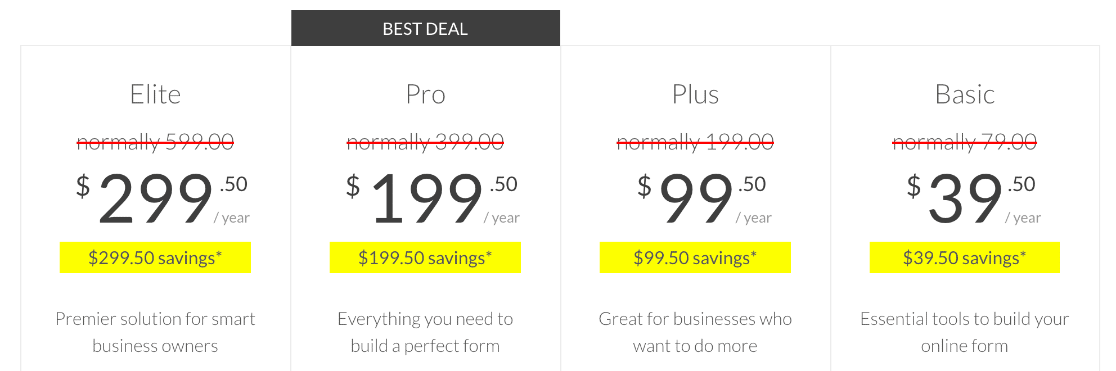
Başlarken biraz yardıma ihtiyacınız varsa, WordPress'te bir eklentinin nasıl kurulacağını okuyun.
Ardından, Mailchimp eklentisini yüklemeniz gerekecek. WPForms'u etkinleştirdikten sonra, WPForms »Eklentiler menüsünde Mailchimp eklentisini bulacaksınız.
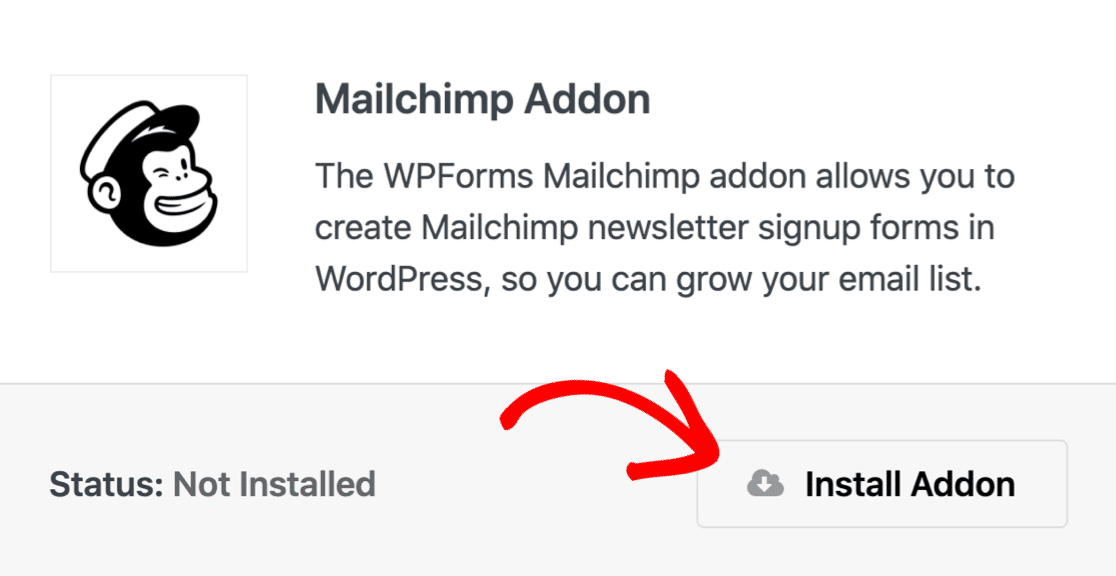
Daha ileri gitmeden önce, Mailchimp'e giriş yapalım ve Gruplarınızın kurulduğunu kontrol edelim.
Bunları Mailchimp'te Hedef Kitle » Kitleyi Yönet açılır menüsü » Kişileri Yönet » Gruplar altında bulabilirsiniz .
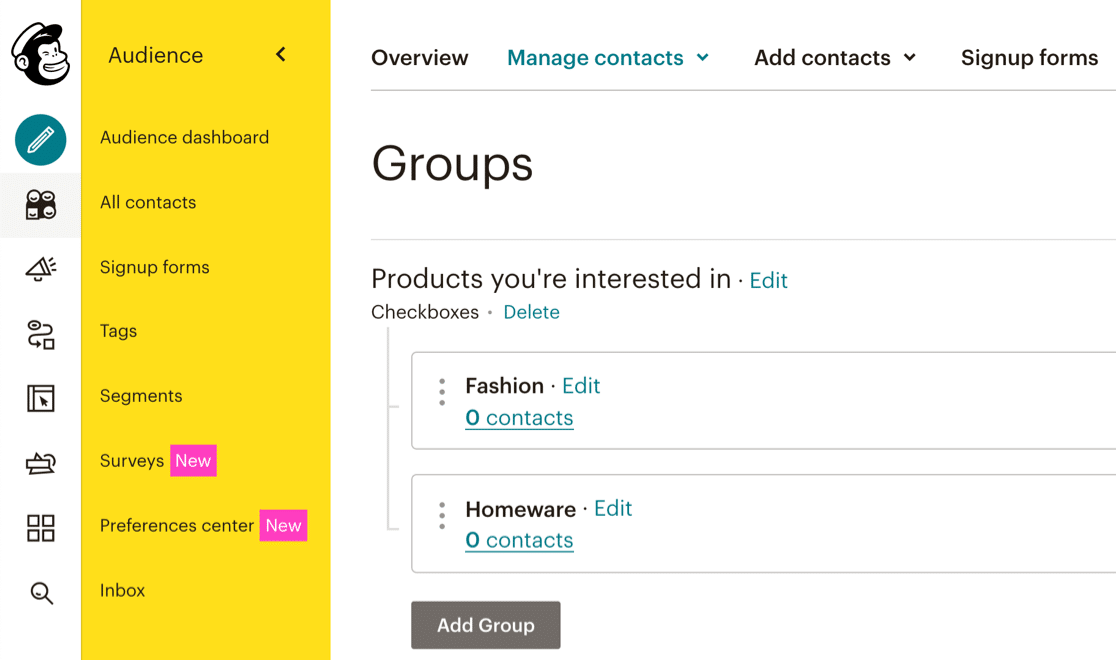
Fashion ve Homeware adında 2 grubumuz var.
Ardından, formunuzdaki her onay kutusu kombinasyonu için koşullu mantığa gideceğiz.
2. Mailchimp Kayıt Formu Oluşturun
WPForms Pro, WordPress için en iyi iletişim formu eklentisidir.
Sıfırdan başlamadan form oluşturmayı kolaylaştıran 100'den fazla form şablonuyla birlikte gelir. İşleri hızlandırmak için haber bülteni kayıt formu şablonunu kullanalım.
Başlamak için WPForms » Yeni Ekle'ye gidin .
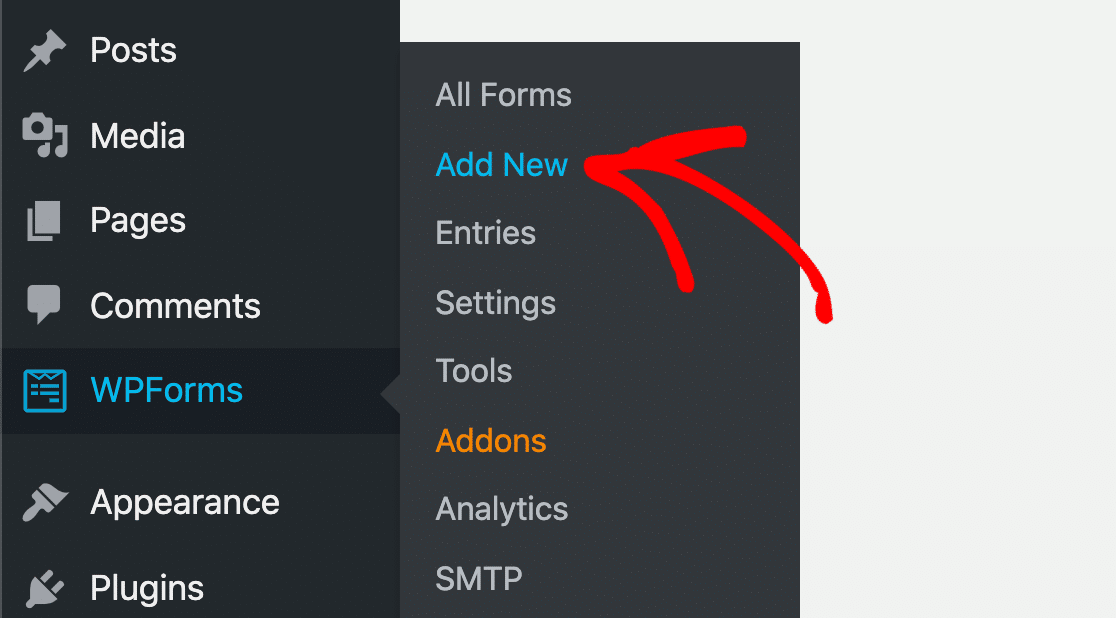
Ardından, bülten kayıt formu şablonunu seçin.
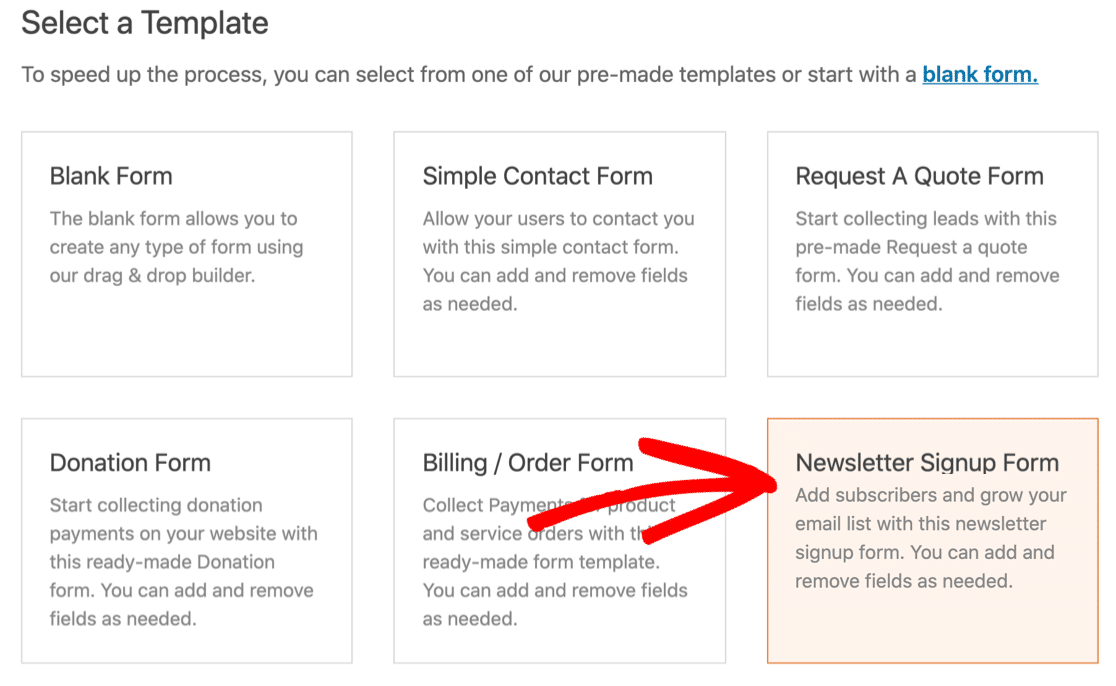
Form, Ad ve E-posta için 2 varsayılan alana sahiptir.
Ayrıca, Mailchimp Gruplarınıza karşılık gelen bir onay kutusu alanı ekleyeceğiz.
Bir onay kutusu, yeni abonenizin bir veya daha fazla Gruba abone olmasına izin verir. Yalnızca bir Grup seçebilmelerini istiyorsanız, onay kutusu yerine çoktan seçmeli veya açılır bir alan kullanabilirsiniz.
Bu örnekte, 2 Seçenek: Moda ve Ev Eşyası içeren bir onay kutusu alanı ekleyelim.
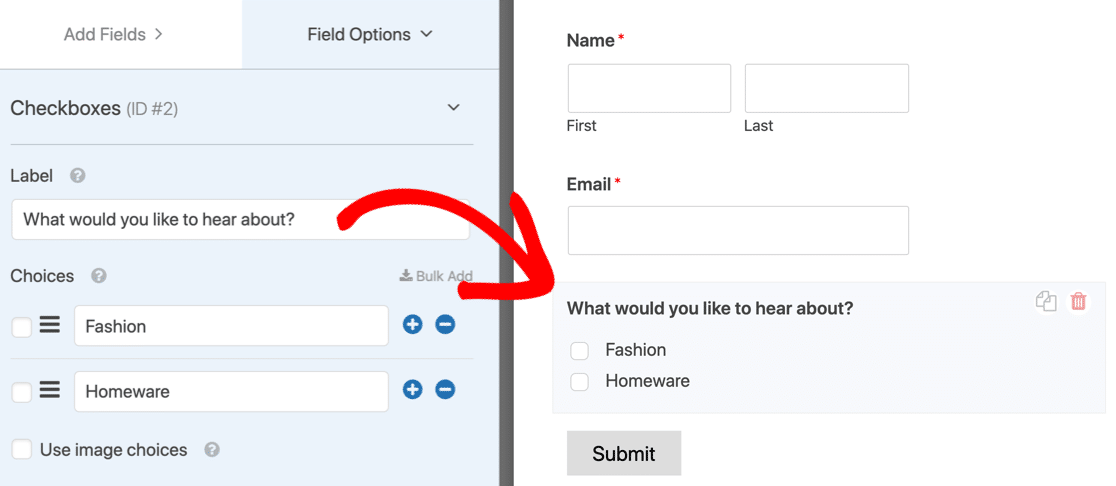
Mailchimp Gruplarına kullanıcı eklemek için formunuzda koşullu mantığı nasıl oluşturacağınızı görelim.
3. Formunuza Mailchimp Grupları Ekleyin
Bu son adımda, Mailchimp ile 3 bağlantı oluşturacağız.
Bu nasıl çalışır:
- İlk onay kutusu seçilirse, ilk bağlantı çalışır.
- İkincisi seçilirse, ikincisi çalışacaktır.
- Her iki grup onay kutusu da seçilirse, üçüncüsü çalışacaktır.
Başlamak için Mailchimp hesabınıza bağlanacağız. Bunu yapmak için sol görev çubuğundaki Pazarlama sekmesine ve ardından Mailchimp'e tıklayın.

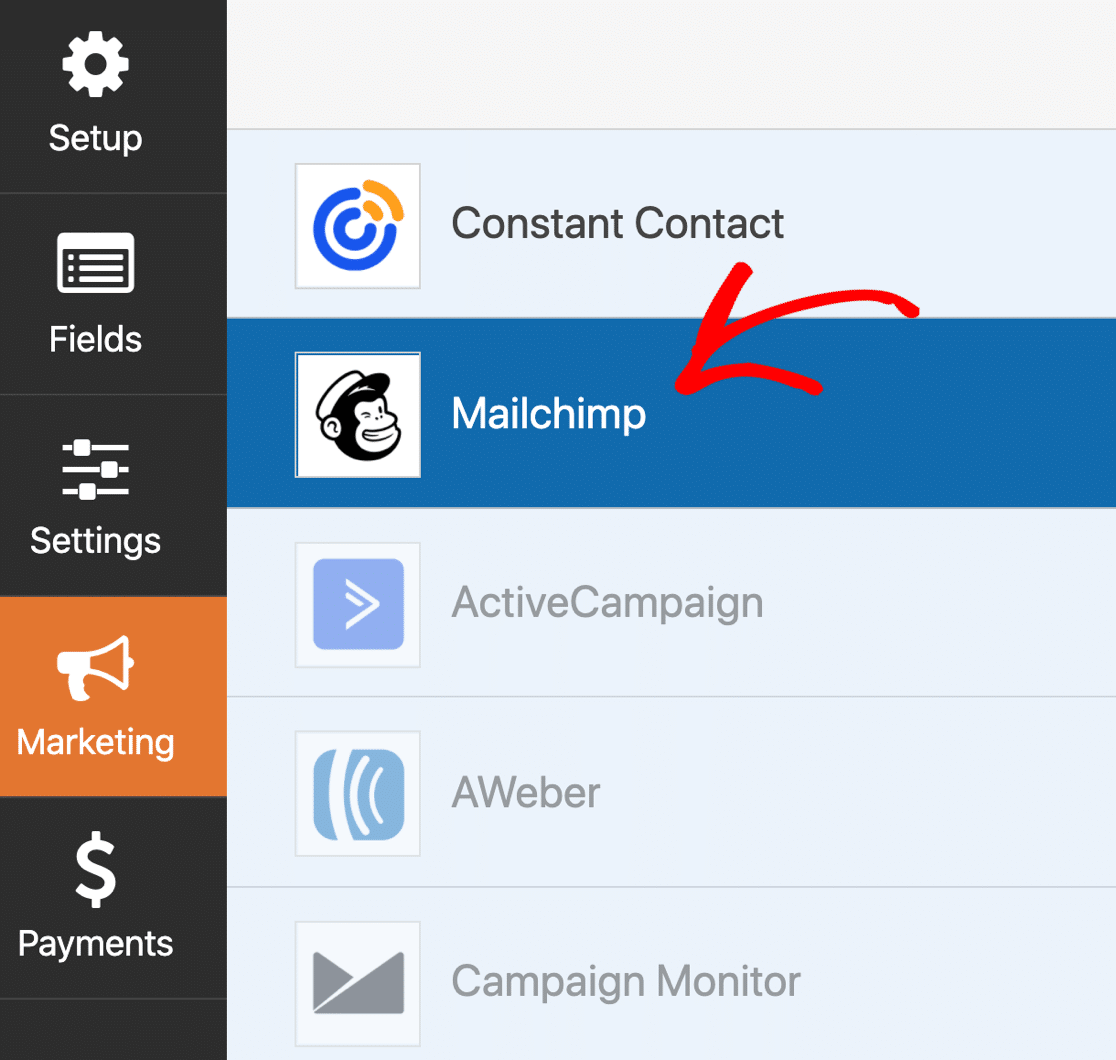
Şimdi devam edin ve mavi düğmeye tıklayarak yeni bir bağlantı ekleyin.
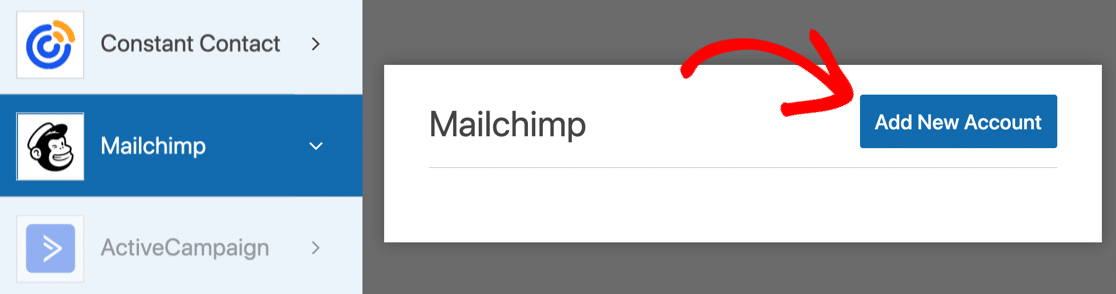
WPForms sizden API anahtarınızı isteyecektir. Bunları Mailchimp'te Profil simgesi » Hesap » Ekstralar » API Anahtarları altında bulabilirsiniz .
Bağlantı için herhangi bir ad kullanabilirsiniz.
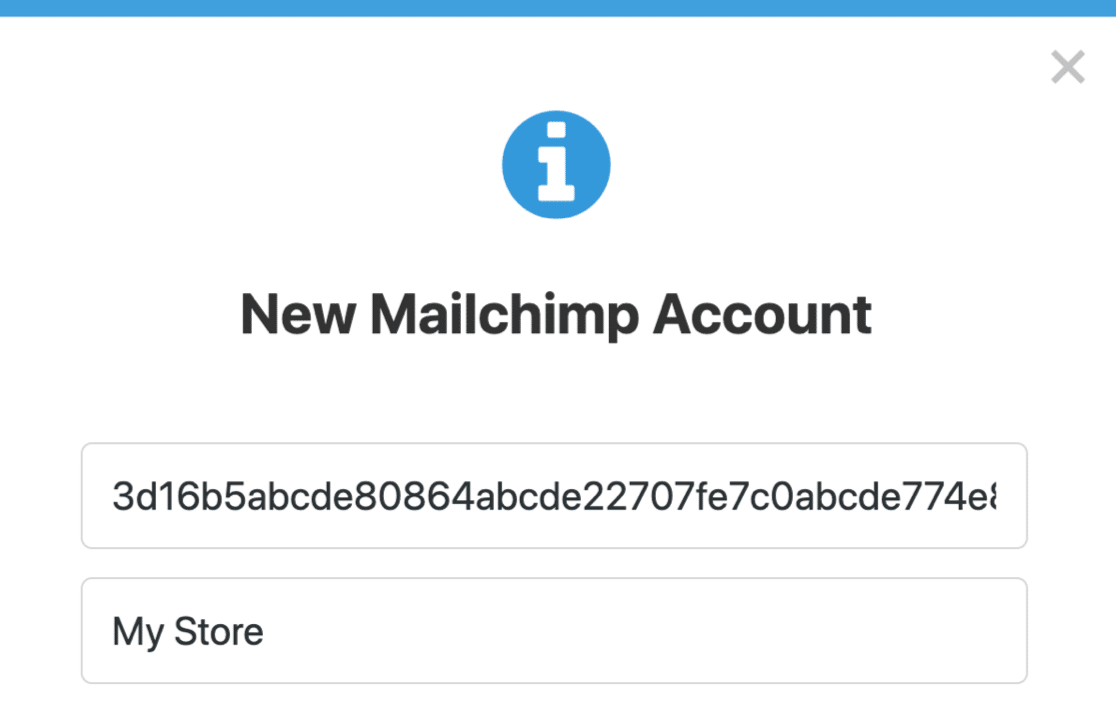
Her Onay Kutusu Kombinasyonu İçin Bağlantı Ekleme
Ardından, Fashion adlı ilk Grup için bir bağlantı ekleyelim. Bir ad sorulduğunda, buna 'Moda Grubu Bağlantısı' gibi bir ad verebilirsiniz.
Bunu nasıl kuracağınız aşağıda açıklanmıştır:
- Hesap Seç : Açılır menüden yeni bağladığımız hesabı seçin
- Kitle Seçin : Listeden hedef kitleyi seçin
- Yapılacak İşlem : Abone Ol
- Abone E-postası : E-posta
- Grupları Seçin : 1. Grubunuzun adı (bizim durumumuzda, Moda)
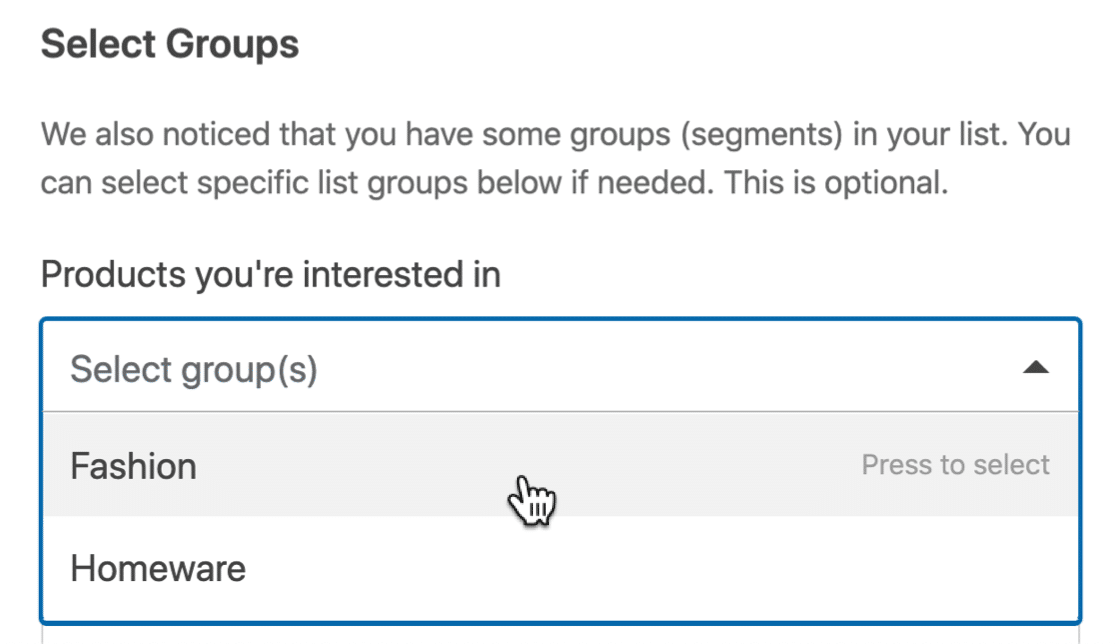
Etiketler gibi diğer tüm öğeler isteğe bağlıdır.
Şimdi Koşullu Mantığı Etkinleştir onay kutusunu bulana kadar aşağı kaydırın ve üzerine tıklayın. Aboneyi yalnızca Moda onay kutusunu seçtiyse eklemek istiyoruz, bunun için koşullu mantığı ayarlayalım.
Açıklama şöyle:
Process this connection if What would you like to hear about? is Fashion
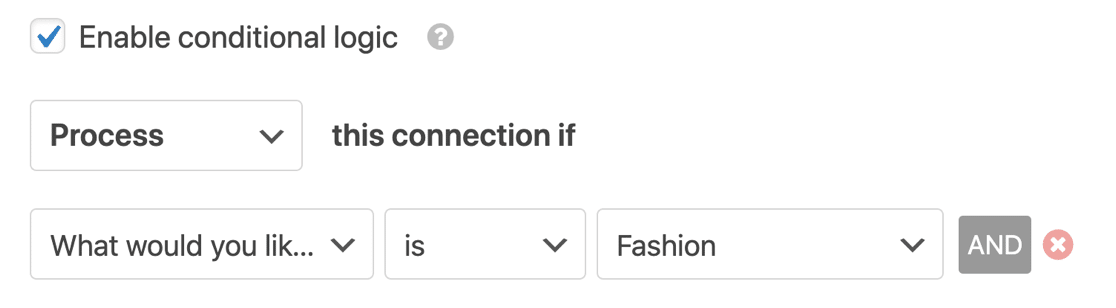
Harika!
Şimdi ikinci grup için ikinci bağlantıyı ekleyelim.
En üste gidin ve mavi Yeni Bağlantı Ekle düğmesini tekrar tıklayın. İşlemi tekrarlayın, ancak bu sefer az önce izlediğimiz kurulum adımlarında ikinci Grubunuzu seçin.
Koşullu mantığı tekrar etkinleştirin. Bu bağlantı, ikinci Grup seçilirse çalışır. Yani bizim örneğimizde şunu okurdu:
Process this connection if What would you like to hear about? is Homeware
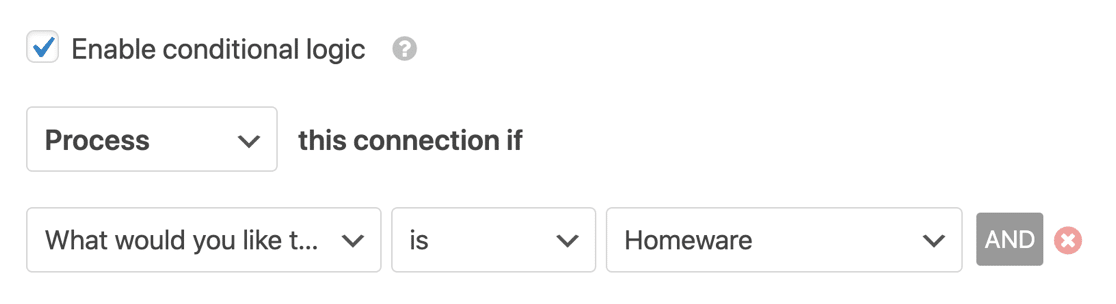
Her şey hazır mı? Şimdi 3. bir bağlantı eklememiz gerekiyor. Bu sefer abone her iki grubu da seçerse bağlantı kurulacaktır.
Bunun için bir AND koşulu ekleyeceğiz. Bunu yapmak için, başka bir satır eklemek için VE düğmesine tıklayın.
Bunu şu şekilde ayarlayın:
Process this connection if What would you like to hear about? is Homeware AND
What would you like to hear about? is Fashion
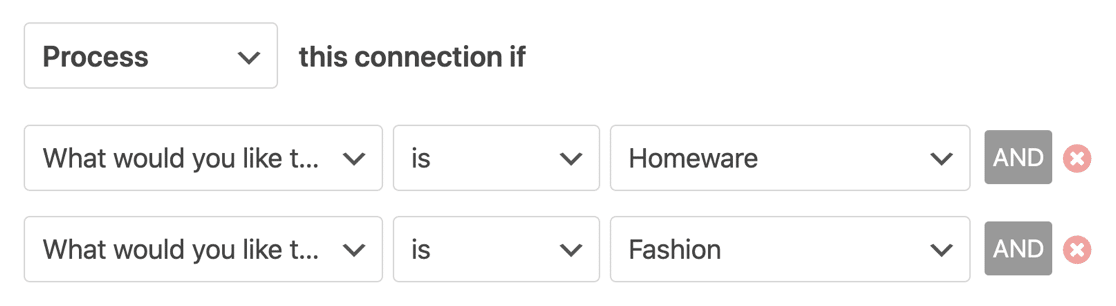
2'den fazla grubunuz varsa, daha fazla bağlantı eklemeye devam etmeniz gerekir. Her olası onay kutusu kombinasyonu için 1 bağlantınız olduğundan emin olun.
Artık formunuzu bir sayfaya yerleştirebilir ve test edebilirsiniz!
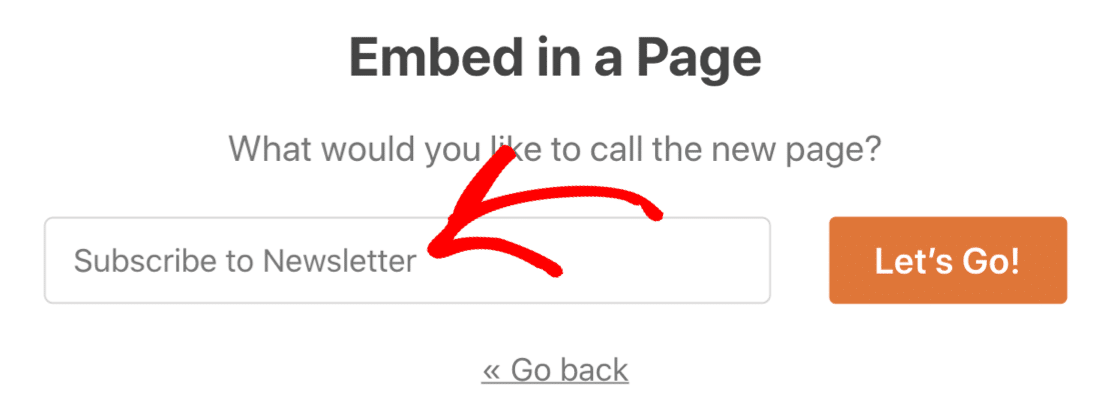
Birisi Moda onay kutusunu işaretlediğinde, WPForms ilk bağlantıyı çalıştıracak ve onları Mailchimp'te eklediğimiz Moda Grubuna ekleyecektir. Homeware'i seçerlerse ikinci koşul çalışacaktır.
Her ikisini de seçerlerse üçüncü AND koşulu çalışır.
Ve bu kadar! Artık bir WordPress formundan kolayca Mailchimp Grubuna nasıl birisini ekleyeceğinizi biliyorsunuz.
Mailchimp Formunuzu Şimdi Oluşturun
Daha Fazla Mailchimp + WordPress Eğitimine Göz Atın
Mailchimp'i WordPress ile kullanma hakkında daha fazla bilgi edinmek ister misiniz? Bu eğiticilere ve kılavuzlara göz atın:
- WPForms vs Mailchimp Form Oluşturucu: Hangisini Kullanmalısınız?
- Daha Güçlü 5 Mailchimp Alternatifi (+Daha İyi Destek)
- Ve son olarak, bu temel Mailchimp entegrasyonları listesine bir göz atın!
Formunuzu oluşturmaya hazır mısınız? En kolay WordPress form oluşturucu eklentisiyle bugün başlayın. WPForms Pro, birçok ücretsiz şablon içerir ve 14 günlük para iade garantisi sunar.
Bu makale size yardımcı olduysa, daha fazla ücretsiz WordPress öğreticisi ve kılavuzu için lütfen bizi Facebook ve Twitter'da takip edin.
